Ifølge den seneste undersøgelse har mange hjem stadig dvd -afspillere, og det var en vigtig måde at få underholdning med familier på den store skærm. I dag tilbyder både Windows og Mac muligheden for at brænde filer og dokumenter på optisk disk. Men det skaber bare datadiske, og de fleste dvd -afspillere kan ikke læse dem. Til brænde QuickTime MOV -filer til DVD eller DVD -format, skal du bruge et ordentligt værktøj. Det er, hvad du kan lære af denne vejledning.
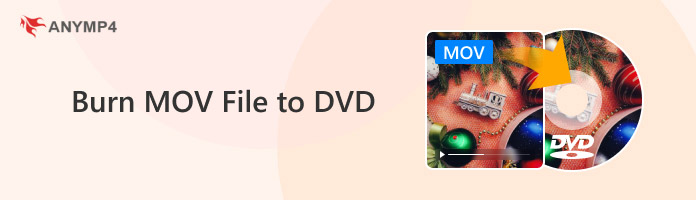
Der er mange MOV til DVD -brændere på markedet, men hvordan identificeres det mest passende værktøj? For det første skal det være let at bruge, især for begyndere. Desuden skal den være i stand til at beskytte videokvaliteten. Endnu vigtigere er, at brænderen skal understøtte en bred vifte af videoformater, f.eks. MOV. Ifølge vores forskning, AnyMP4 DVD Creator kan imødekomme alle dine behov.
Hovedtræk i den bedste MOV til DVD -konverter
Sikker download
Sikker download
Kort sagt er det den bedste mulighed for at brænde dine MOV -videofiler på DVD med en computer.
Trin 1: Tilføj MOV-filer
Installer den bedste MOV til DVD -konverter til din pc, og start den. Der er en anden version til Mac. Der er to muligheder i hjemmegrænsefladen, DVD-disk , Blu-ray Disc. Vælg den rigtige baseret på din situation. Her vælger vi DVD -disk for at komme ind i hovedgrænsefladen. Nej, klik på Tilføj mediefil (er) menuen øverst til venstre, og importer MOV -filerne fra din harddisk. Efter indlæsning skal du justere rækkefølgen i bibliotekspanelet ved at trykke på opadgående , Nedadgående ikoner.
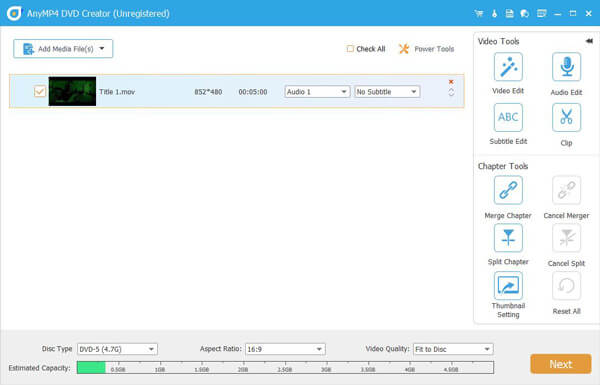
Trin 2: Rediger video
Find den første MOV -fil, og vælg det rigtige lyd- og undertekstspor, hvis det indeholder flere. Derefter kan du redigere det med værktøjerne i højre side. Vælg Videoredigering, for eksempel får du seks muligheder, herunder Roter, klipp, beskær, effekt, juster , Watermark. Behandl andre videoer, indtil du er tilfreds.
Indstil derefter Disktype, billedformat , Video Kvalitet basere på din situation og præference. Klik på Næste knappen for at åbne DVD -menuvinduet. Hvis du vil tilføje DVD -menuen til din videodisk, skal du gå til Menuskabelon tryk på højre side af MOV til DVD -konverteren, og vælg den rigtige. Du kan også justere baggrundsmusik, billede og mere for hver skabelon. Klik på for at kontrollere effekten Eksempel .
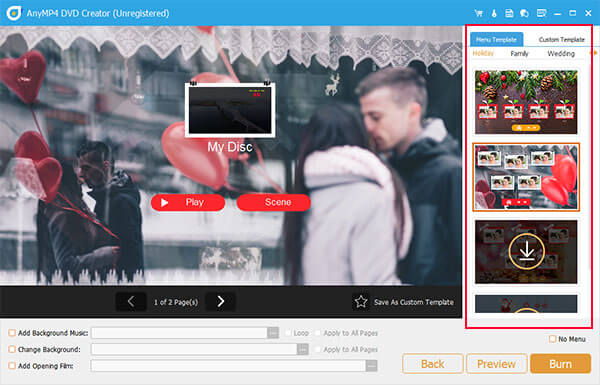
Tip: Kan du ikke lide DVD -menuen? Marker feltet ud for Ingen menu.
Trin 3: Brænd MOV til DVD
Efter redigering skal du klikke på Brænde knappen nederst til højre for at åbne det sidste vindue. Indsæt en tom DVD, der har nok lagerplads i dit ROM -drev. Drej til brænderen, tjek Brænd til disk og vælg dvd'en i rullemenuen. Hvis du vil oprette ISO fra MOV, skal du markere afkrydsningsfeltet ud for Gem som ISO og indstil destinationsmappen. Klik til sidst på Starten knappen for at begynde at konvertere MOV til DVD. Når det er gjort, skal du tage disken ud af stikkontakten og afslutte softwaren.
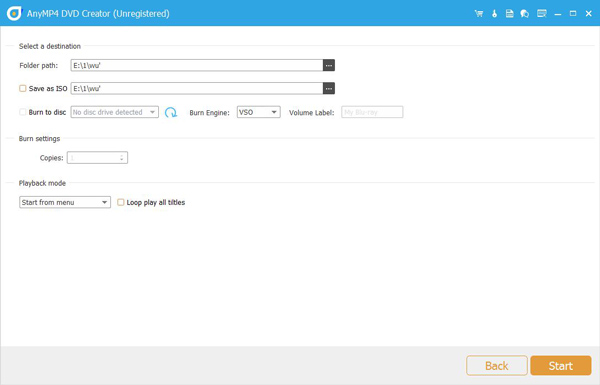
Der er også flere tricks, du skal følge, når du brænder MOV til DVD:
1. Ikke for hurtigt. Ingen kan lide at vente på at brænde MOV til DVD, så de fleste DVD -brænder -software lader brugeren styre hastigheden. Men at gå for hurtigt kan give dårlige resultater.
2. Brug videoer i høj kvalitet. De fleste mennesker vil se dvd'er på tv, hvilket er større end pc'ens skærm. Hvis den originale videokvalitet er dårlig, bliver oplevelsen ikke god.
3. Tjek din disk. Inden du brænder MOV til DVD, skal du sikre dig, at din DVD er ren og fri for ridser.
Hvilket videoformat har jeg brug for for at brænde en DVD?
Hvis du bruger et kraftfuldt DVD -skaberprogram, kan det skrive almindeligt anvendte videoformater, såsom MOV, MP4, AVI osv.
Kan MOV -filer afspilles på dvd -afspillere?
DVD -afspillere kan ikke læse MOV -filer direkte. Du skal bruge en Dvd brænder at brænde videofiler på din DVD og afspille den.
Kan Windows 10 brænde MP4 til DVD?
Ja, Windows 10 har indbygget kapaciteten til at brænde MP4 til DVD. Resultatet er dog datadisk, men ikke videodisk. Læs videre 4 Nemeste måder at konvertere MP4 Video til DVD at udforske flere måder.
Denne guide har delt dig den bedste måde at brænde MOV til DVD, så du kan nyde dine yndlingsfilm med dine venner og familier på den store skærm. AnyMP4 DVD Creator kan hjælpe dig med at udføre jobbet som professionelle. Det indeholder en stor samling af DVD -menu skabeloner. Hvis du har flere spørgsmål, bedes du efterlade en besked herunder.